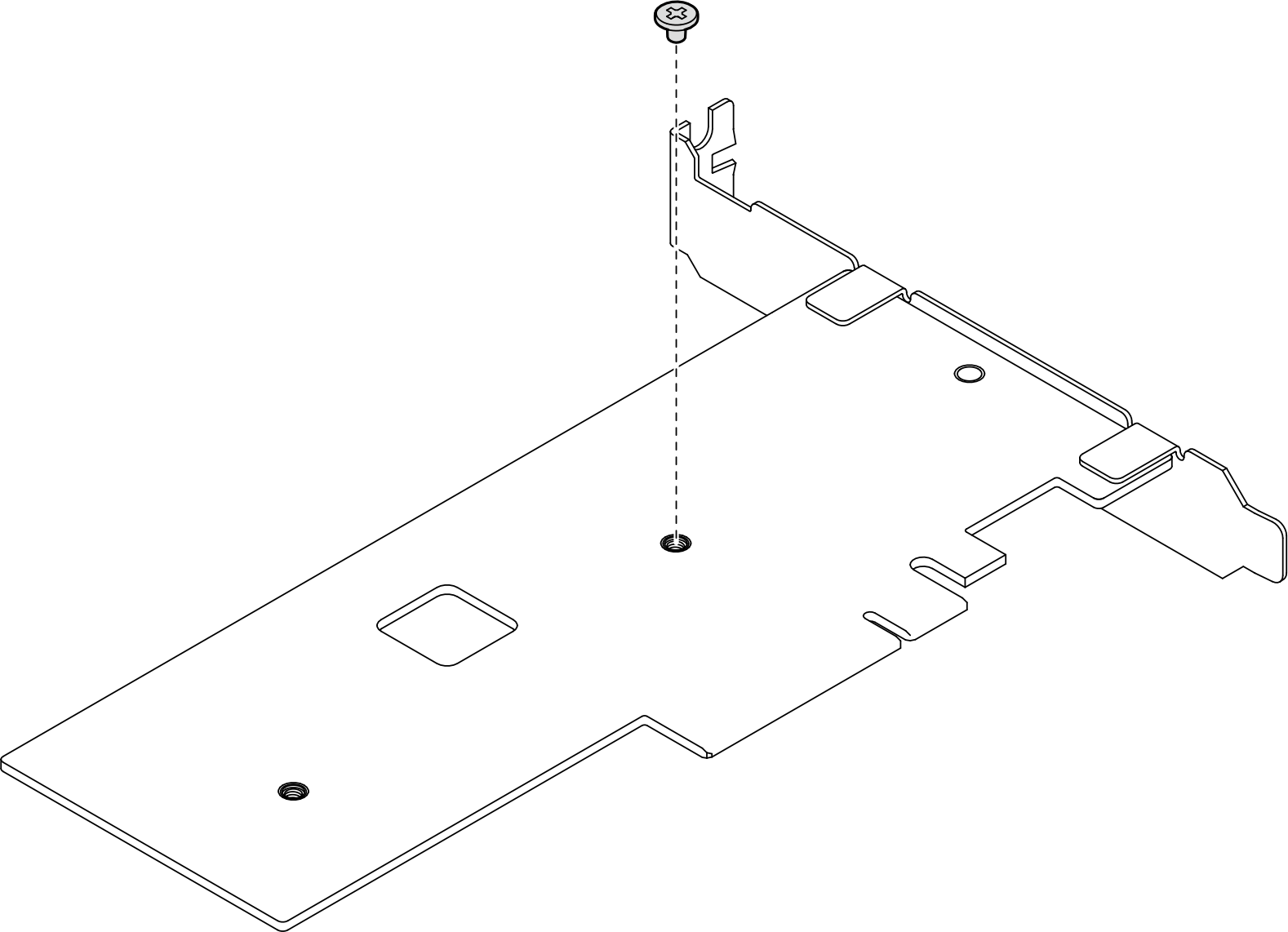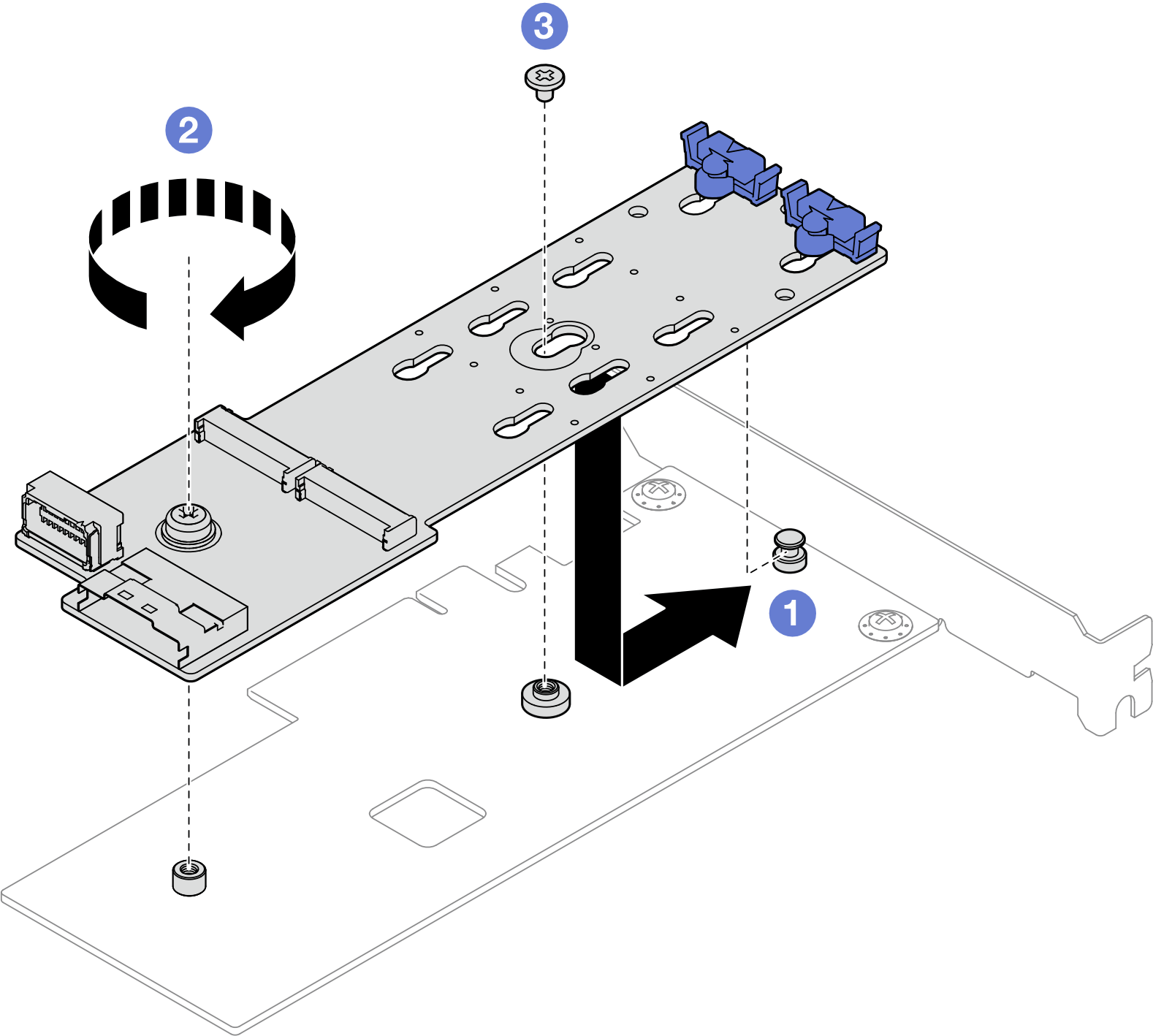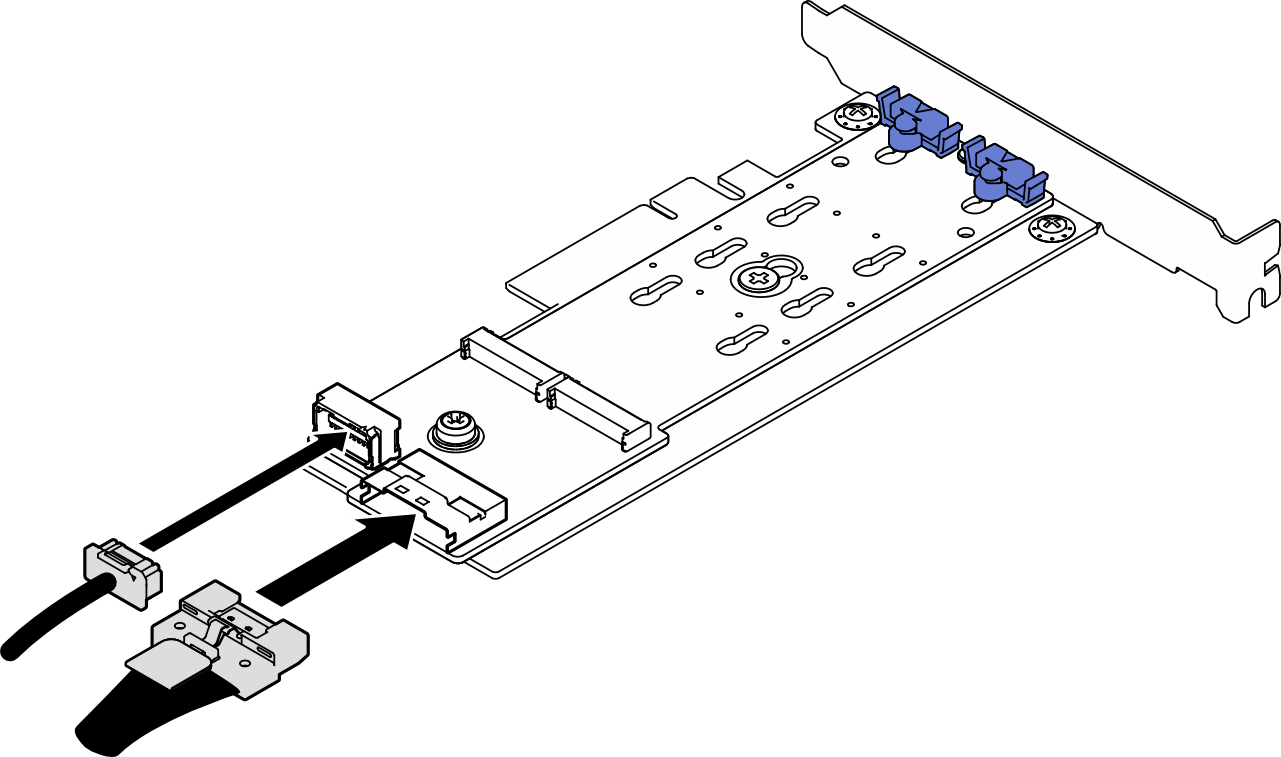安装 M.2 引导适配器
按照本节中的说明安装 M.2 引导适配器。
关于本任务
为避免潜在的危险,请阅读并遵守以下安全声明。
- S002
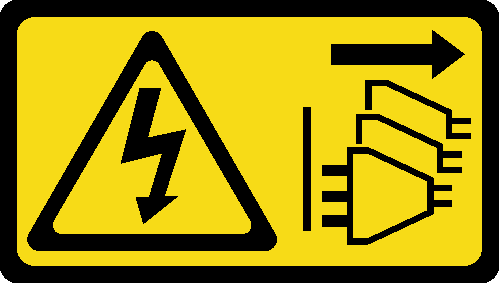 警告设备上的电源控制按钮和电源上的电源开关不会切断设备的供电。设备也可能有多根电源线。要使设备彻底断电,请确保从电源上拔下所有电源线。
警告设备上的电源控制按钮和电源上的电源开关不会切断设备的供电。设备也可能有多根电源线。要使设备彻底断电,请确保从电源上拔下所有电源线。
固件和驱动程序下载:更换组件后,可能需要更新固件或驱动程序。
请转至 ThinkSystem ST50 V3 驱动程序和软件下载网站,查看适用于您的服务器的最新固件和驱动程序更新。
请参阅更新固件,了解有关固件更新工具的更多信息。
过程
完成之后
将 M.2 硬盘安装到 M.2 引导适配器上。请参阅安装 M.2 硬盘。
- 安装用于固定 M.2 引导适配器的 PCIe 适配器。请参阅安装 PCIe 适配器。注M.2 引导适配器只能安装在
PCIe 插槽 3 中。 将电源线和信号线缆连接到主板。请参阅内部线缆布放。
安装服务器外盖。请参阅安装服务器外盖。
完成部件更换。请参阅完成部件更换。
演示视频
提供反馈